10.1 Настройки панелей GNOME
10.1 Настройки панелей GNOME
С интерфейсом вроде закончили, теперь я немного расскажу про то, как можно сделать ваше рабочее место более уютным. Для начала ещё раз обратите внимание на все описанные выше элементы панелей, почти каждый из них является так называемым апплетом[40]. И у многих апплетов есть свойства, в настройщик которых можно попасть, нажав правой кнопкой мыши на нужном элементе.
Например, давайте немного изменим внешний вид часов. Для этого нажмите правой кнопкой мыши на апплете часов и выберите пункт «Параметры»:
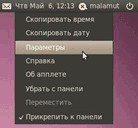
Рис. 10.7: Контекстное меню апплета часов.
Рис. 10.7: Контекстное меню апплета часов.
В открывшемся окне вы сможете поменять некоторые параметры. Загляните на вкладку «Местоположение» и добавьте свой город в список:

Рис. 10.8: Редактор местоположения.
Рис. 10.8: Редактор местоположения.
Теперь, если у вас есть соединение с интернетом, рядом с часами будет показываться погода в вашем регионе. Вот что получилось у меня:

Рис. 10.9: Часы с секундами и погодой.
Рис. 10.9: Часы с секундами и погодой.
Таким же образом можно настроить количество рабочих столов и список открытых окон[41]. Но это ещё не всё. Все элементы панелей можно как угодно перемещать. Для этого опять-таки нажмите правой кнопкой мыши на нужном элементе, затем разблокируйте его, выбрав соответствующий пункт:

Рис. 10.10: Разблокирование апплета часов.
Рис. 10.10: Разблокирование апплета часов.
Теперь вы можете перемещать выбранный элемент по панели, просто выберите доступный теперь пункт «Переместить» в том же контекстном меню.
Вы также можете удалять апплеты с панелей и добавлять новые. Для добавления просто нажмите правой кнопкой мыши на свободной области панели и выберите пункт «Добавить на панель…»:

Рис. 10.11: Добавление новых апплетов на панель.
Рис. 10.11: Добавление новых апплетов на панель.
Кстати, обратите внимание также на пункт «Свойства», через него можно настроить внешний вид, положение и размер панели.
Ну и напоследок про панели: для добавления собственных кнопок запуска приложений просто перетащите иконку нужной программы из меню на панель[42]:

Рис. 10.12: Перетаскивание ярлыков из меню «Приложения» на панель.
Рис. 10.12: Перетаскивание ярлыков из меню «Приложения» на панель.
Более 800 000 книг и аудиокниг! 📚
Получи 2 месяца Литрес Подписки в подарок и наслаждайся неограниченным чтением
ПОЛУЧИТЬ ПОДАРОКЧитайте также
Добавление дополнительных панелей
Добавление дополнительных панелей На Панели задач могут присутствовать не только стандартные элементы, перечисленные в начале раздела, но и дополнительные панели, облегчающие доступ к часто используемым объектам.Чтобы узнать, какие дополнительные панели могут быть
1.3.3. Настройка GNOME
1.3.3. Настройка GNOME 1.3.3.1. Изменение фона рабочего стола Выберите команду меню Система?Параметры?Оформление?Внешний Вид (или щелкните правой кнопкой на рабочем стопе и выберите в раскрывшемся контекстном мню команду Изменить фон рабочего стола). Раскроется окно Настройка
Отображение различных панелей при запуске Outlook Express
Отображение различных панелей при запуске Outlook Express По умолчанию Outlook Express при запуске отображает минимальное количество своих панелей. Вкратце опишем параметры реестра, с помощью которых можно запретить или разрешить отображение панелей при запуске почтового клиента
Добавление дополнительных панелей инструментов
Добавление дополнительных панелей инструментов Если вам мало панелей инструментов, описанных выше, можете добавить на Панель задач еще некоторые. Хотите узнать какие? Щелкните на Панели задач правой кнопкой мыши и зайдите в подменю Панели. Кроме уже известных вам
Программа Eye of GNOME
Программа Eye of GNOME Eye of GNOME (http://www.gnome.org/projects/eog/) представляет собой простую, но быструю и функциональную программу просмотра и каталогизации изображений (рис. 5.6). Рис. 5.6. Программа Eye of GNOMEВ приложении широко используется библиотека GNOME Canvas, благодаря чему оно может быстро и
Среда GNOME
Среда GNOME Среда GNOME (GNU Network Object Model Environment – сетевая объектная среда GNU, http://www.gnome.org/) возникла как ответ общества GNU на разработку KDE, когда библиотеки Qt еще не были свободны. Новая рабочая среда создавалась на основе инструментария GTK+, созданного ранее для графического
Настройка панелей инструментов и меню
Настройка панелей инструментов и меню Предположим, что вас почему-то не устраивают панели инструментов, предлагаемые редактором Visual Basic. Ну, так создайте себе новые! Можно добавлять и убирать кнопки и пункты меню в существующих панелях инструментов и меню, а если и этого
Отображение и размещение панелей инструментов
Отображение и размещение панелей инструментов Для отображения или сокрытия панели инструментов предназначено свойство Visible. Приведенный ниже фрагмент кода отображает панель инструментов под названием VBA4 Dummies.CommandBars("VBA4Dummies").Visible = TrueДля сокрытия панели инструментов
Настройка кнопок панелей инструментов
Настройка кнопок панелей инструментов Вам не потребуется VBA для создания панели инструментов, содержащей необходимый для вашей работы набор кнопок, - мощные средства настройки методом drag-and-drop, представленные в любом приложении Office, с честью справляются с подобными
Сокрытие команд меню, кнопок и панелей
Сокрытие команд меню, кнопок и панелей Сокрытие команды меню Сервис?Windows UpdateКлюч:[HKEY_LOCAL_MACHINESoftwareMicrosoftWindowsCurrentVersionPoliciesExplorer] Значение: "NoWindowsUpdate"=dword:00000001Сокрытие команды меню Файл?СоздатьКлюч:[HKEY_LOCAL_MACHINESoftwareMicrosoftWindowsCurrentVersionPoliciesExplorer] Значение: "NoExpandedNewMenu"=dword:00000001Сокрытие
4.2. Что лучше: KDE или GNOME?
4.2. Что лучше: KDE или GNOME? Графическая среда GNOME — основной конкурент KDE. Что лучше: KDE или GNOME — сказать трудно. Все зависит от вкусов и предпочтений пользователя. Раньше лично мне больше нравился KDE. Во-первых, у него было меньше проблем с русификацией, а во-вторых, сам
4.5. Апплеты GNOME
4.5. Апплеты GNOME Апплет — это небольшое приложение, которое после запуска сворачивается на панель GNOME и ждет, пока вы его